En realidad, hay dos fuentes de extensiones para Google Chrome.
Primera fuente Es la tienda web oficial de Chrome. No solo se enfoca en extensiones, sino también en aplicaciones y temas para el navegador. Algunas aplicaciones son programas funcionales que se ejecutan en un navegador, mientras que otras son simplemente enlaces a sitios web que se disfrazan de aplicaciones.
Segunda fuente - extensiones ubicadas en varios sitios que, por diversos motivos, no han recibido permiso para colocar en la tienda oficial. Esto sucede a menudo si la extensión ofrece una funcionalidad inaceptable, según Google. Un ejemplo sería para descargar música y videos de YouTube, Vkontakte y otros servicios donde la descarga no es compatible y está prohibida. (puedes descargar la extensión en este). La tienda web tiene una versión limitada. Para obtener acceso completo a sus capacidades, debe ir al sitio web del creador de la extensión y descargar la versión completa desde allí.
Instalar extensiones desde la tienda web oficial de Chrome
Veamos cómo instalar extensiones desde Chrome Web Store. También hay dos opciones: la primera es seguir el enlace desde algún sitio (por ejemplo, desde el mío) hasta la tienda, y en la página de extensión, haga clic en el botón azul "Instalar":
Instalar extensiones desde la tienda oficial
Luego, después de unos segundos, la extensión o aplicación se instala y aparece en el panel de aplicaciones.
También puede ir directamente a la tienda de aplicaciones en y ya allí, en el campo de búsqueda, ingresar el nombre de la extensión deseada y hacer clic Entrar. Después de eso, aparecerán resultados de búsqueda en los que puede seleccionar las extensiones que necesita. O simplemente puede pasear por la tienda buscando algo interesante.
Instalación manual de extensiones para Google Chrome desde otras fuentes
Como ya escribí, puedes hacerlo tú mismo extensión de descargadesde cualquier sitio e instálelo manualmente. Tome por ejemplo la extensión. Supongamos que ya lo ha descargado, pero aún no lo ha instalado; por ahora, solo se muestra en el panel de descarga. Ahora debe ir al menú principal \\ herramientas \\ extensiones.
Verá una ventana con las extensiones instaladas. Ahora solo necesita arrastrar la extensión descargada con el mouse a esta ventana, después de lo cual se instalará con éxito. Después de la instalación, aparece a la derecha de barra de direcciones en forma de icono
Mediante el uso de complementos, los usuarios del navegador Google Chrome obtienen acceso a una gran cantidad de funciones útiles y configuraciones individuales. Las extensiones te permiten trabajar con documentos de texto directamente en el navegador, traduce ofertas en tiempo real, descarga música de populares redes sociales, integre herramientas de navegador para sitios web específicos y mucho más. Este artículo analiza las razones por las que las extensiones del navegador no se abren ni instalan. Google Chrome, así como los métodos para resolverlos.
Si tiene problemas con alguna función del navegador web Google Chrome, lo primero que deben intentar los usuarios es simplemente reiniciarlo. El programa puede experimentar fallas ocasionadas por fallas únicas del sistema o conflictos de servicio sistema operativo. Después de un reinicio, todos los procesos también se reiniciarán, lo que solucionará dichos problemas.
También puede intentar reiniciar su computadora personal por las mismas razones Esta acción no dañará el trabajo de los programas y no tomará mucho tiempo, pero puede eliminar una gran cantidad de fallas y fallas de varios programas.
Operación de extensión incorrecta
Si una extensión en particular deja de funcionar repentinamente, sus archivos ejecutables pueden haberse dañado como resultado de un bloqueo, ataque de virus o instalación incorrecta de la actualización. En este caso, la mejor salida es reinstalar el complemento colgante manualmente:
El administrador de complementos no está disponible
Algunos usuarios se enfrentan a un problema muy desagradable: la imposibilidad de acceder a la página de control aplicaciones instaladas a través de configuración de google Chrome como se describe en las instrucciones anteriores. Si reiniciar el programa y reiniciar el sistema no ayuda, intente ingresar manualmente la dirección de esta interfaz en barra de búsqueda - "chrome: // extensiones /" y presiona Enter.
Si el navegador se congela y aún no accede a esta página, significa que algunos de los archivos ejecutables se han dañado o su trabajo está bloqueado por secuencias de comandos de terceros. En este caso, se recomienda hacer lo siguiente:
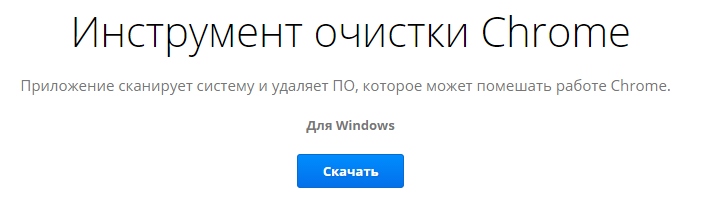

¿Qué pasa si no puedo instalar el complemento?
Si no puede instalar un complemento específico, su región puede estar bloqueada para descargas de este sitio web. En este caso, puede intentar descargar la extensión desde otro recurso o utilizar los servicios de servidores proxy. Los servidores proxy le permiten cambiar temporalmente su dirección IP externa falsificando sitios y haciéndoles pensar que se encuentra en un lugar completamente diferente.
Hay suficiente un gran número recursos pagados y gratuitos que proporcionan sus servidores proxy. Para Google Chrome, la extensión gratuita de FriGate es muy útil. Cuando está instalado, su navegador se conecta automáticamente al servidor Proxi cuando surge tal necesidad, por ejemplo, cuando un determinado sitio está bloqueado.
Hoy encontré tal problema en el navegador Google Chrome no abrió Extensiones
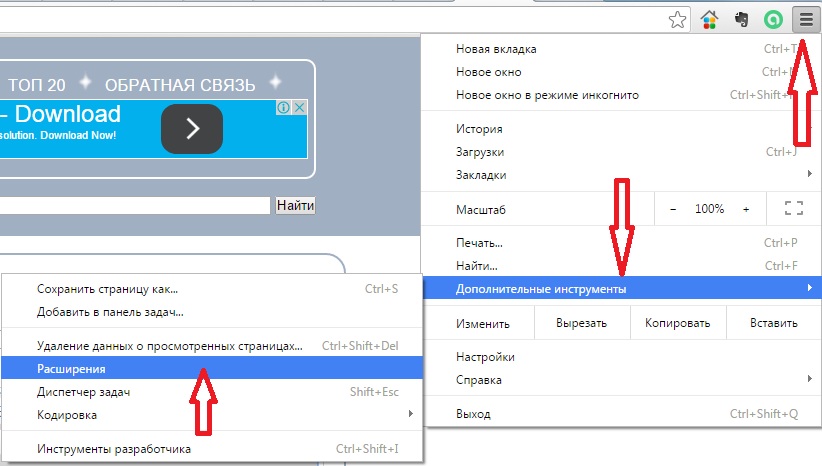
Después de que elijas Extensión, el navegador se cerró por completo. Por supuesto, las acciones repetidas condujeron a los mismos resultados. No puedo explicar qué precedió a esto, ya que mi tribu usaba la computadora.
El problema se resolvió rápidamente. Necesito abrir Administrador de tareas de Google Chrome.
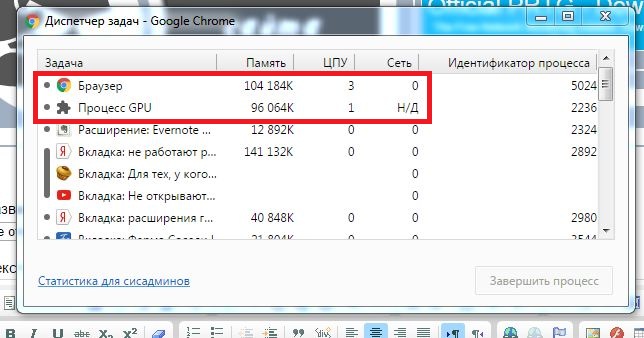
Esto se hace de la siguiente manera, con el navegador abierto, presione las teclas Shift y ESC, finalice todos los procesos excepto Navegador y Proceso de GPU. Después de esta manipulación no difícil, la pestaña con la Extensión debería funcionar.
La pestaña anterior de Google Chrome se cierra al hacer clic en ella.
Una situación similar le sucedió a mi amigo. Comenzó a cerrar las pestañas presionándolas. Y similar, porque al mismo tiempo no se abrieron Extensiones.
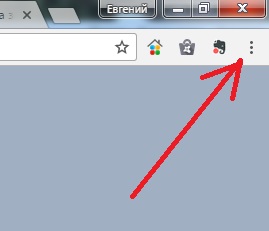
Al hacer clic en los puntos indicados arriba, el menú contextual no se abrió. Aunque las teclas de acceso rápido Ctrl Shift Delete funcionaron sin problemas y desde allí entré en Configuración y extensiones de Chrome. Intenté limpiar mi cookie y restablecerla. No pasó nada ... El problema se resolvió con la eliminación completa de su programa de desinstalación. Este programa no solo elimina, sino que también limpia el registro. Despues nueva instalación Navegador Google Chrome, no hubo problemas con la extensión y las pestañas.
Durante el proceso de eliminación, busqué soluciones por medios buscadores y encontré otra forma de resolver el problema con pestañas.

En cada pestaña, debe hacer clic en el desplazamiento (rueda) y, sin soltarlo, hacer clic en el mouse izquierdo. Después de eso, la pestaña se cierra. Esto debe hacerse con todos pestañas abiertas. Cuando el navegador se cierre completamente después de la última pestaña, ábralo y úselo. El problema debería desaparecer. Desafortunadamente o afortunadamente, no tuve tiempo de probar este método, porque resolví el problema de la manera anterior.
Si es posible, escríbame sobre el resultado en comentarios.
Hoy encontré tal problema en el navegador Google Chrome no abrió Extensiones
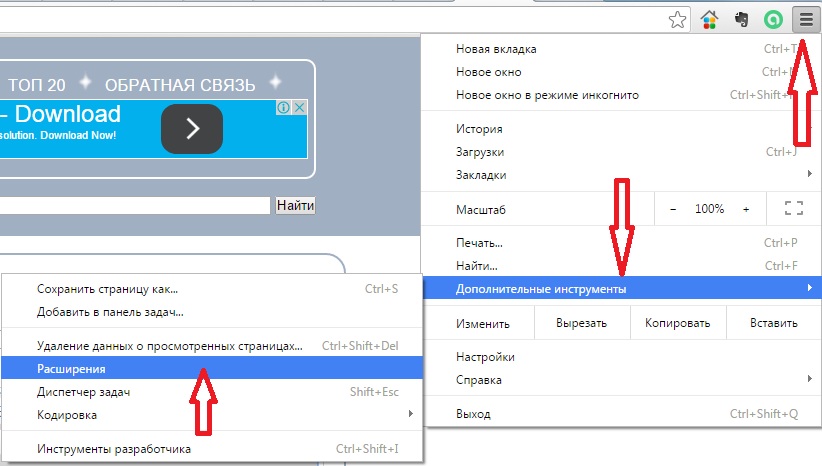
Después de que elijas Extensión, el navegador se cerró por completo. Por supuesto, las acciones repetidas condujeron a los mismos resultados. No puedo explicar qué precedió a esto, ya que mi tribu usaba la computadora.
El problema se resolvió rápidamente. Necesito abrir Administrador de tareas de Google Chrome.
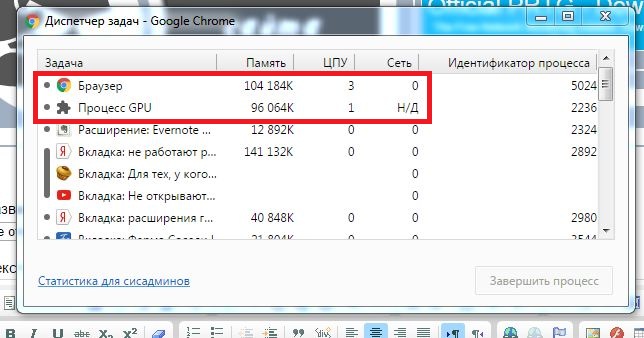
Esto se hace de la siguiente manera, con el navegador abierto, presione las teclas Shift y ESC, finalice todos los procesos excepto Navegador y Proceso de GPU. Después de esta manipulación no difícil, la pestaña con la Extensión debería funcionar.
La pestaña anterior de Google Chrome se cierra al hacer clic en ella.
Una situación similar le sucedió a mi amigo. Comenzó a cerrar las pestañas presionándolas. Y similar, porque al mismo tiempo no se abrieron Extensiones.
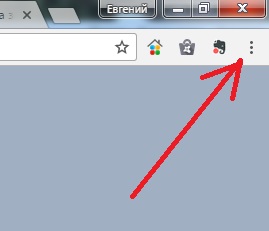
Al hacer clic en los puntos indicados arriba, el menú contextual no se abrió. Aunque las teclas de acceso rápido Ctrl Shift Delete funcionaron sin problemas y desde allí entré en Configuración y extensiones de Chrome. Intenté limpiar mi cookie y restablecerla. No pasó nada ... El problema se resolvió con la eliminación completa de su programa de desinstalación. Este programa no solo elimina, sino que también limpia el registro. Después de una nueva instalación del navegador Google Chrome, no hubo problemas con la extensión y las pestañas.
En el proceso de desinstalación, busqué soluciones usando motores de búsqueda y encontré otra forma de resolver el problema con pestañas.

En cada pestaña, debe hacer clic en el desplazamiento (rueda) y, sin soltarlo, hacer clic en el mouse izquierdo. Después de eso, la pestaña se cierra. Esto debe hacerse con todas las pestañas abiertas. Cuando el navegador se cierre completamente después de la última pestaña, ábralo y úselo. El problema debería desaparecer. Desafortunadamente o afortunadamente, no tuve tiempo de probar este método, porque resolví el problema de la manera anterior.
Si es posible, escríbame sobre el resultado en comentarios.
Recientemente recibí un mensaje de este tipo de Sergey A. Él escribe que intentó abrir Google en un navegador Pestaña Chrome con extensiones, y por alguna razón no quiere abrir. Que pasa
Es casi imposible decir exactamente cuál es el problema, sin saber qué tipo de expansión es. Pero existe la posibilidad de que una de las extensiones que se haya instalado sea maliciosa o entre en conflicto con el navegador.
Que estamos haciendo Lanzamos navegador google Chrome y presione la combinación de teclas MAYÚS + ESC. Esta placa aparece:
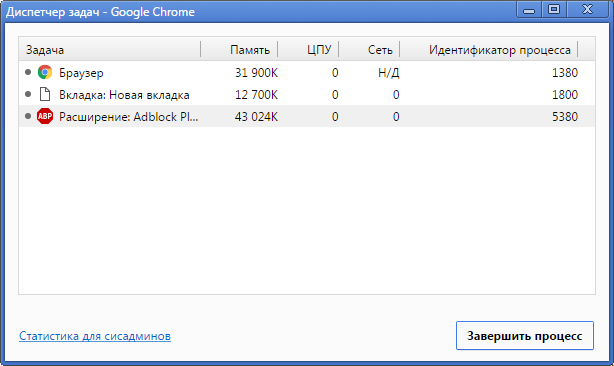
En mi caso, solo se está ejecutando una extensión, puede tener una gran cantidad de ellas ejecutándose. Seleccione la extensión, haga clic con el botón izquierdo del mouse y luego haga clic en "Finalizar el proceso".
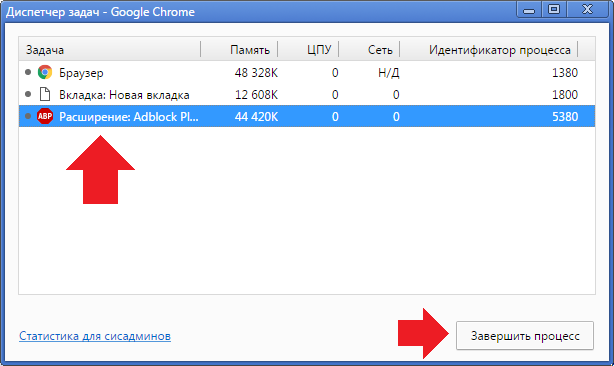
Usted hace lo mismo con todas las extensiones en ejecución. Después de eso, vaya a la configuración y seleccione la pestaña "Extensiones"; ahora debería abrirse. Aquí verás una lista de todos extensiones instaladas. Elimine los que considere peligrosos o que entren en conflicto con el navegador. Para hacer esto, haga clic en el icono de la papelera.
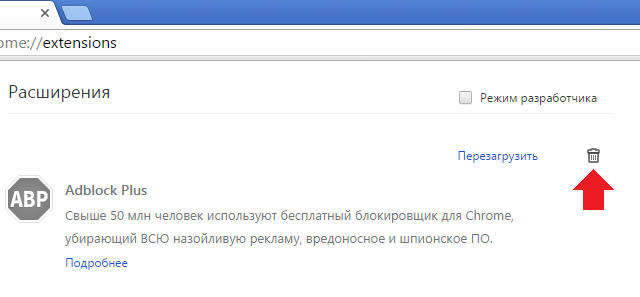
De hecho, puede eliminar todas las extensiones actuales y luego reinstalarlas. Solo necesita instalar extensiones a su vez y observar la reacción del navegador después de instalar cada una de ellas. Si la sección con las extensiones no se abre, entonces el problema está en la última extensión instalada.




